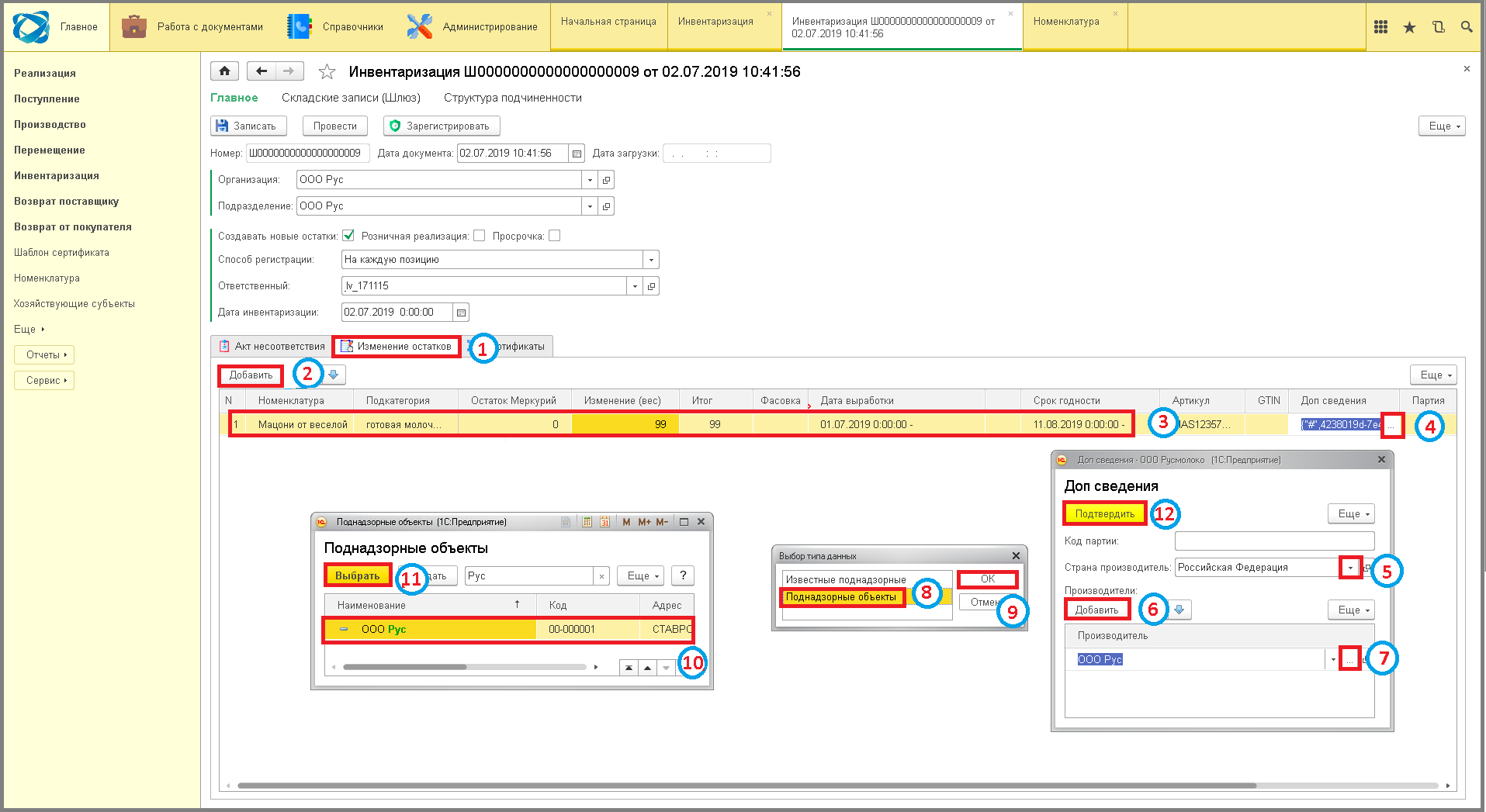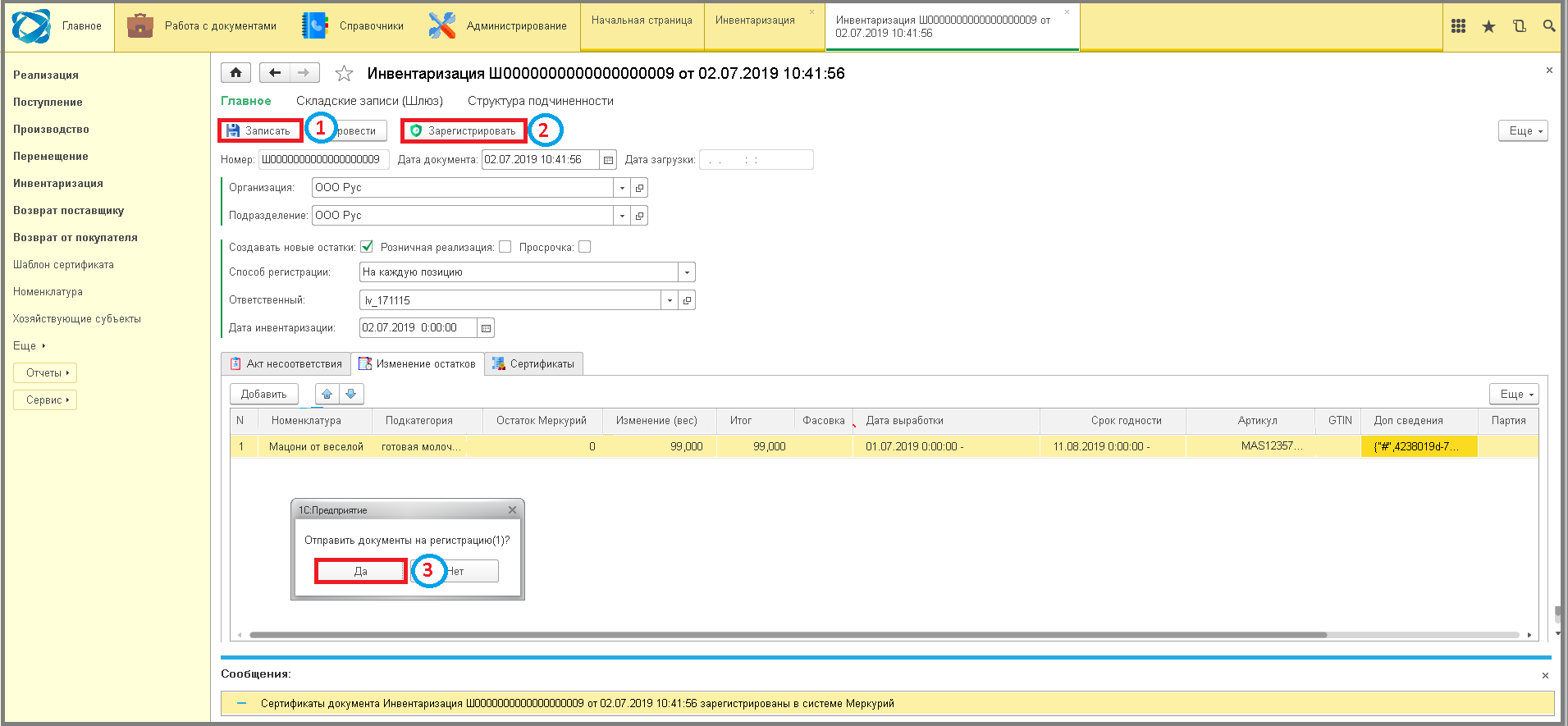Создание новых остатков - складских записей инвентаризацией
- Нажать на пункт меню «Инвентаризация».
- Нажать на кнопку «Создать».
- Указать организацию и подразделение, на которых будут создаваться новые складские записи (актуально при настройки нескольких организаций или подразделений).
- Выбрать параметр «Создать новые остатки», выделив поле галочкой.
- Заполнить поля «Способ регистрации» - «На каждую позицию», «Ответственный», «Дата инвентаризации».
- Нажать на кнопку «Записать».
- Перейти на вкладку «Изменение остатков».
- Нажать на кнопку «Добавить».
- Указать номенклатуру, запись по которой будет добавляться и заполнить поля «Итог» (вес товара), «Фасовка», «Дата выработки», «Срок годности» (остальные по необходимости).
- В колонке «Доп сведения» нажать кнопку «Выбрать».
- В поле «Страна производитель» нажать кнопку «Выбрать из списка» и кликнуть по нужной строке.
- В таблице «Производители» нажать на кнопку «Добавить».
- Нажать кнопку «Выбрать» ⇒ Появится окно «Выбор типа данных».
- Выбрать подходящий тип данных, кликнув по строке.
- Нажать кнопку «ОК».
- В списке выбрать производителя, кликнув по строке.
- Нажать кнопку «Выбрать» ⇒ Организация отобразится в окне «Доп сведения» в табличной части «Производители».
- Нажать кнопку «Подтвердить».
- Нажать на кнопку «Записать».
- Нажать на кнопку «Зарегистрировать» ⇒ Появится окно «Отправить документ на регистрацию?».
- Нажать кнопку «Да» ⇒ В низу окна отобразится сообщение «Сертификаты документа Инвентаризация зарегистрированы в системе Меркурий».
Для проверки создания новых остатков - складских записи:
- В меню нажать «Сервис».
- Выбрать пункт «Получение актуальных складских записей».
- Нажать кнопку «Получить актуальные остатки» ⇒ В табличной части отобразятся, созданные инвентаризацией остатки (складские записи).